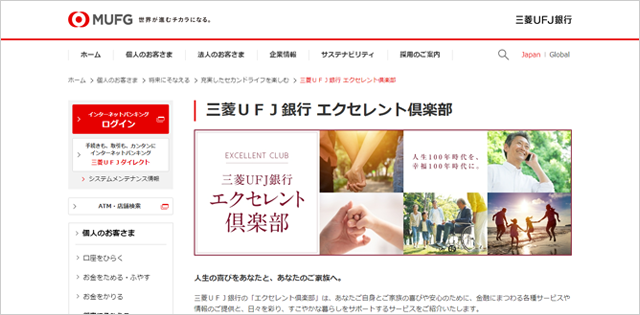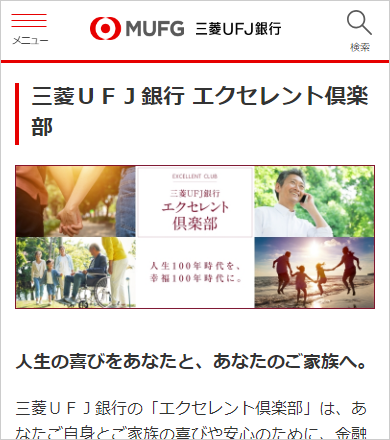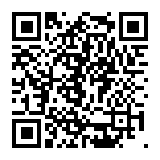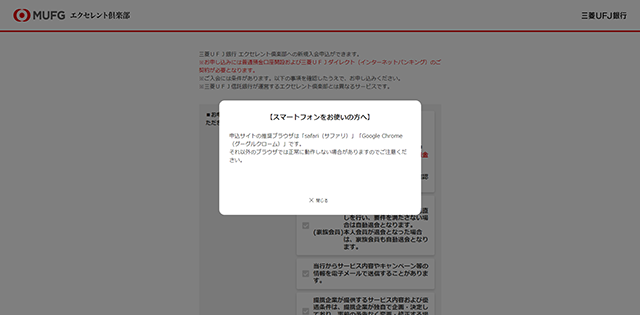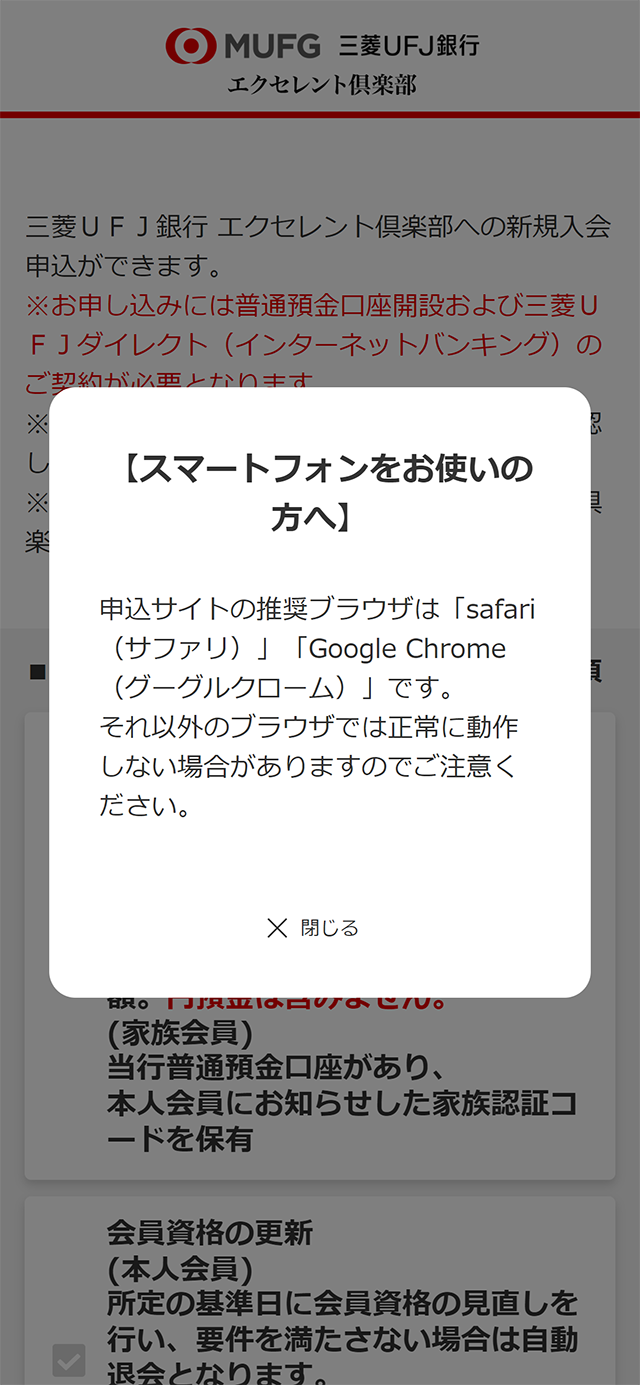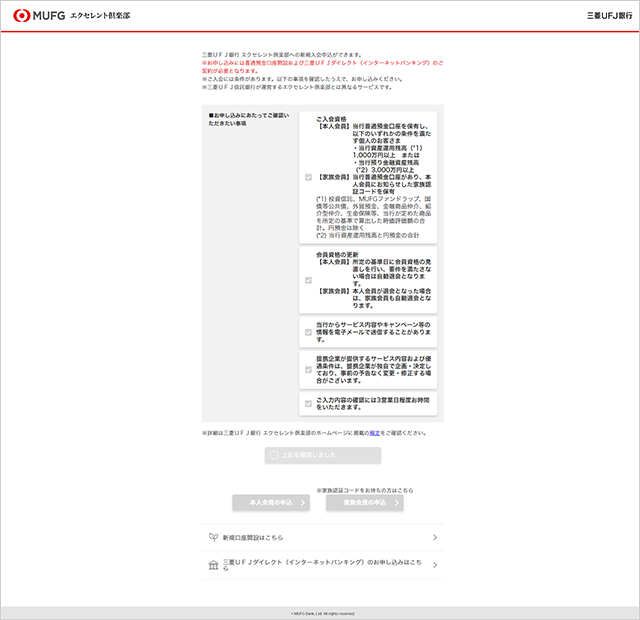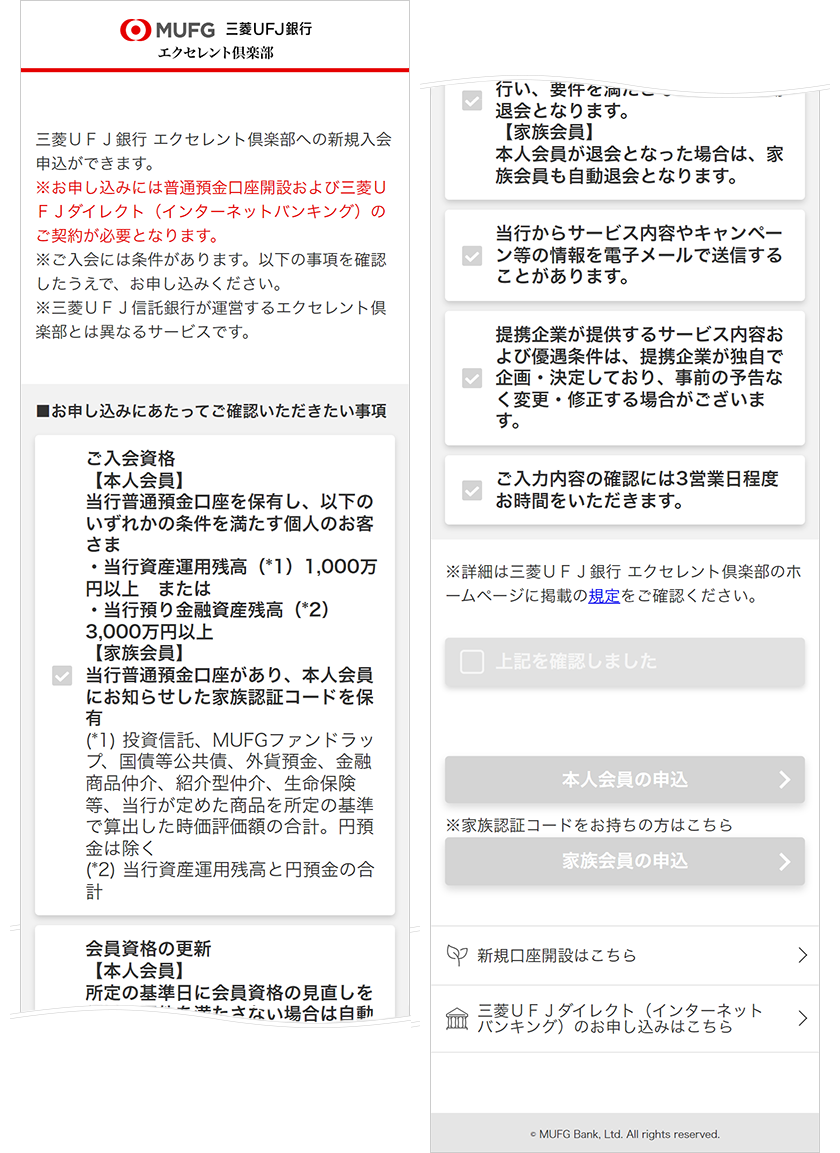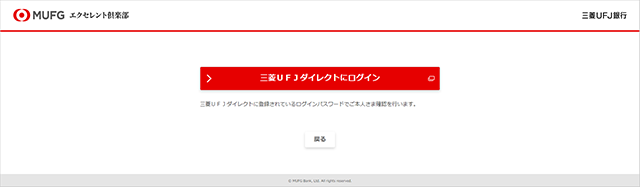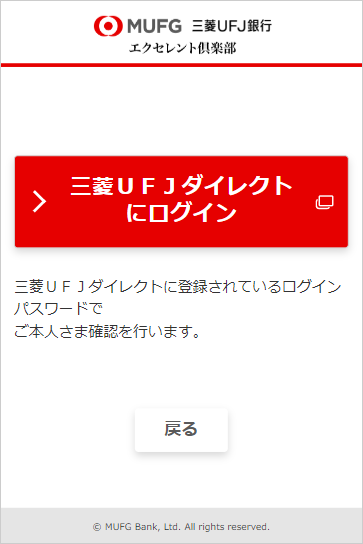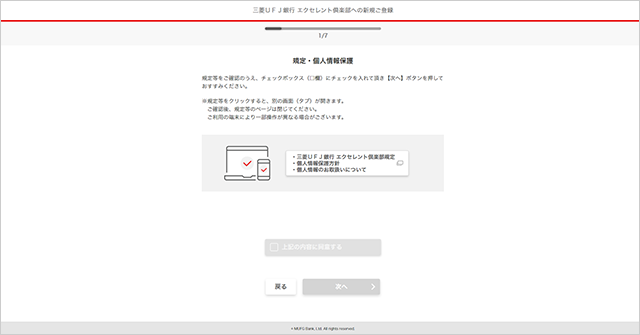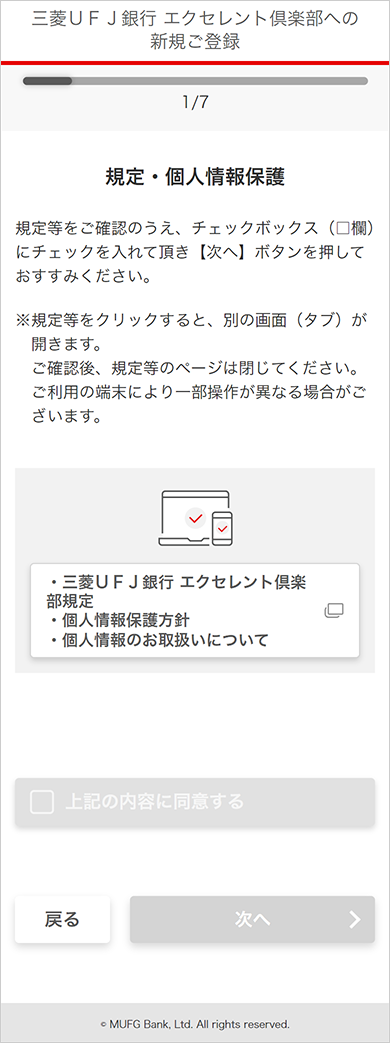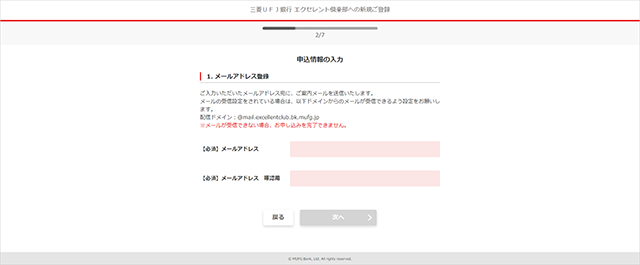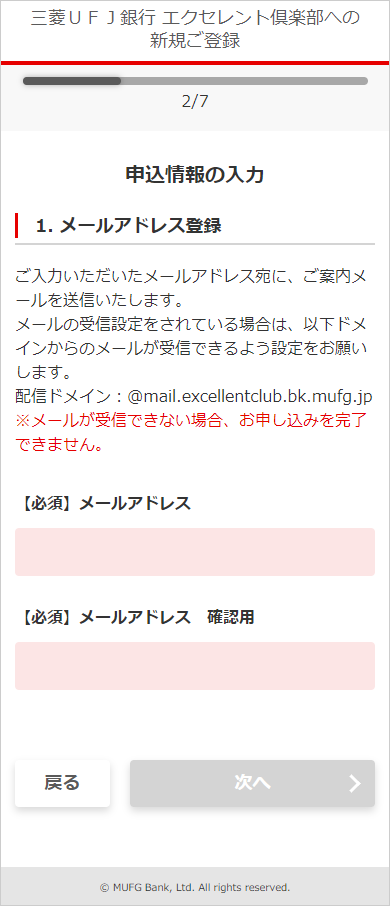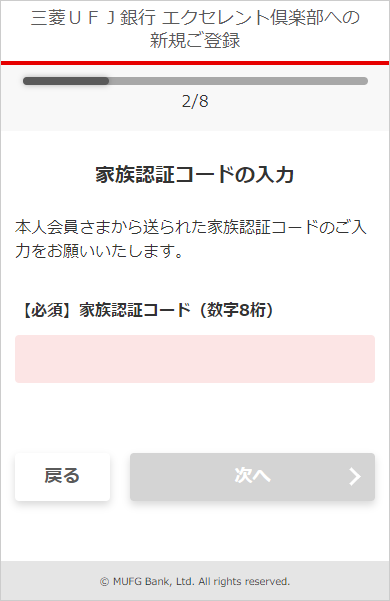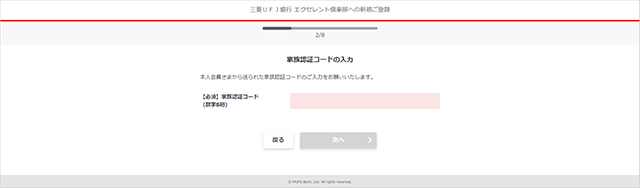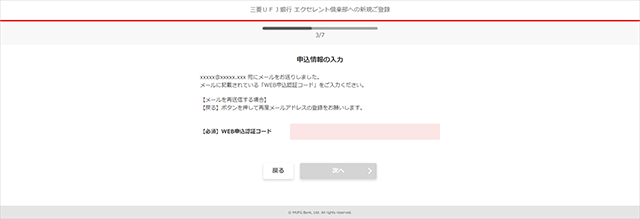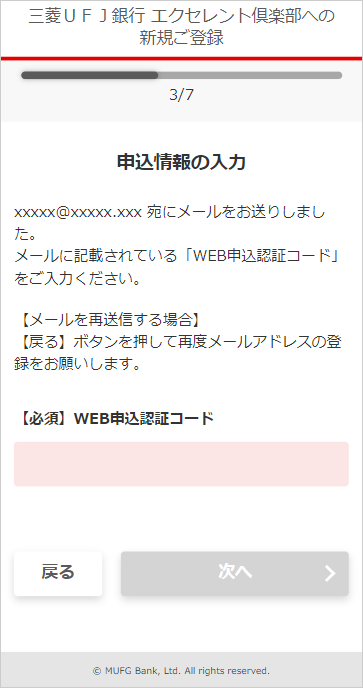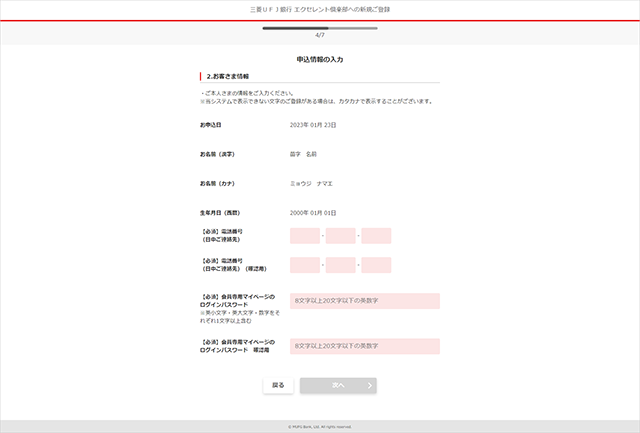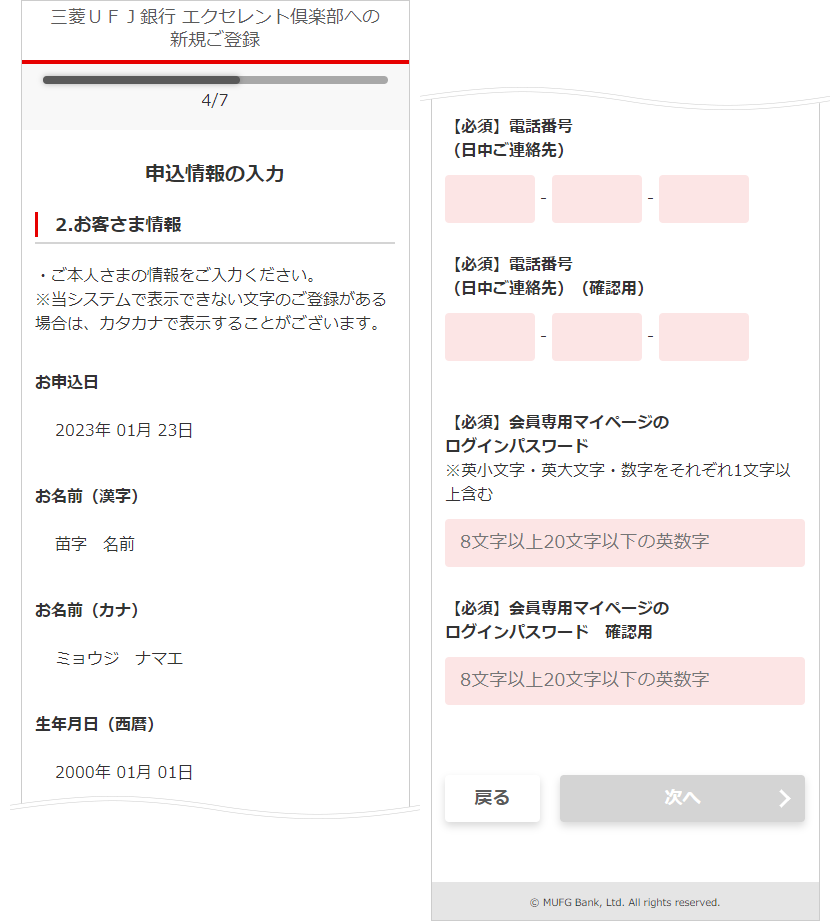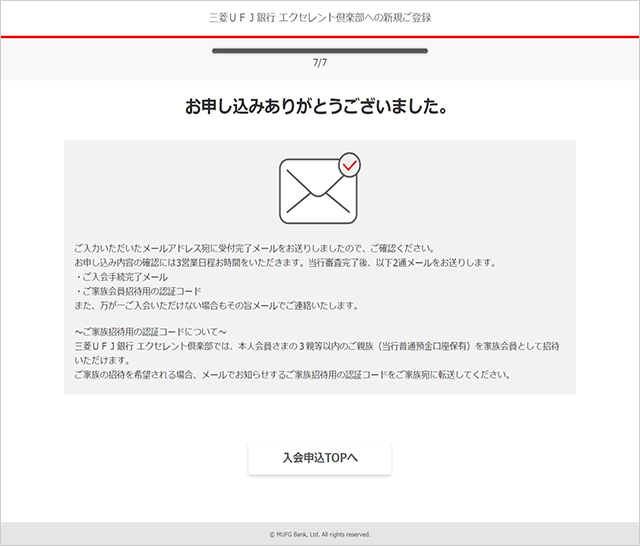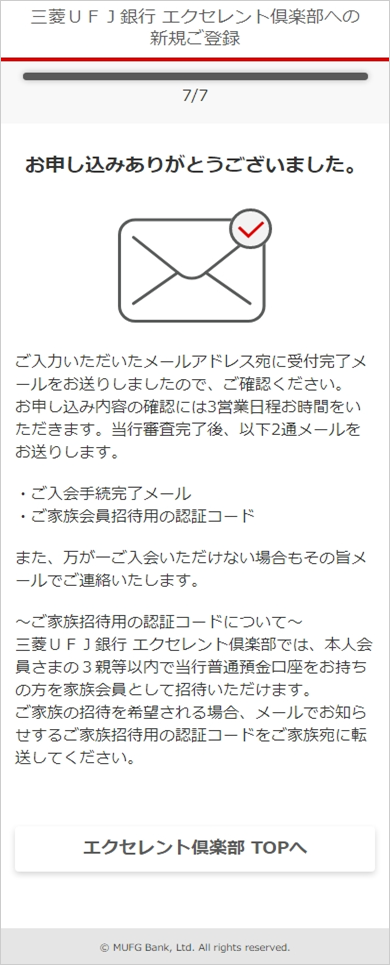三菱UFJ銀行 エクセレント倶楽部 Web申込方法
お手続きの前に以下のご確認をお願いいたします。
- スマートフォンをご利用の方は、推奨ブラウザである「Safari」「Google chrome」でお申し込みください。
- 次の画面に遷移しないなど、よくあるご質問はこちらをご参照ください。
- お申し込み手続きの手順に沿って、三菱UFJダイレクトにログイン後、APIサービスの同意が必要です。
- お申し込みに伴いご登録いただくメールアドレス宛にメールをお送りしますので、ドメイン指定をしている方は事前に「@mail.excellentclub.bk.mufg.jp」のメールが受信できるように設定をお願いいたします。
入会資格確認
三菱UFJダイレクトでの本人確認
登録情報の入力
ご留意事項
- 各操作画面はイメージです。
- 「QRコード」は株式会社デンソーウェーブの登録商標です。
- 「safari(サファリ)」は米国および他の国々で登録された Apple Inc. の商標です。
- 「Google Chrome(グーグルクローム)」はGoogle Inc. の商標です。
- 「Android」は、 Google LLC の登録商標です。
- iOS商標は、米国Ciscoのライセンスに基づき使用されています。
(2024年12月2日現在)